-
-
Хостинг
Выбор хостинга
-
-
-
Для сайтов и интернет-магазинов
Администрирование
-
О нас
Наши преимущества
Служба поддержки
Партнерам и реселлерам
-
- Рус
- Укр
0
бесплатно с городских телефонов Украины
| Киев | 044 392-73-56 |
| Харьков | 057 728-49-18 |
| Днепр | 056 790-86-00 |
| Одесса | 048 734-56-54 |
| Львов | 032 229-58-50 |
| Николаев | 051 270-12-63 |
| Полтава | 053 262-53-74 |
| Запорожье | 061 228-69-91 |
Git является полностью бесплатным программным обеспечением, поддерживающем множество операционных систем, таких как Linux, Mac, Windows и Solaris. При помощи Git у разработчиков есть возможность иметь множество совершенно независимых веток кода; создание, объединение и удаление которых происходит без каких-либо проблем и больших затрат времени.
Обновляем пакеты:
sudo yum update -yНажать клавишу Enter. Если запрашивает пароль, ввести его
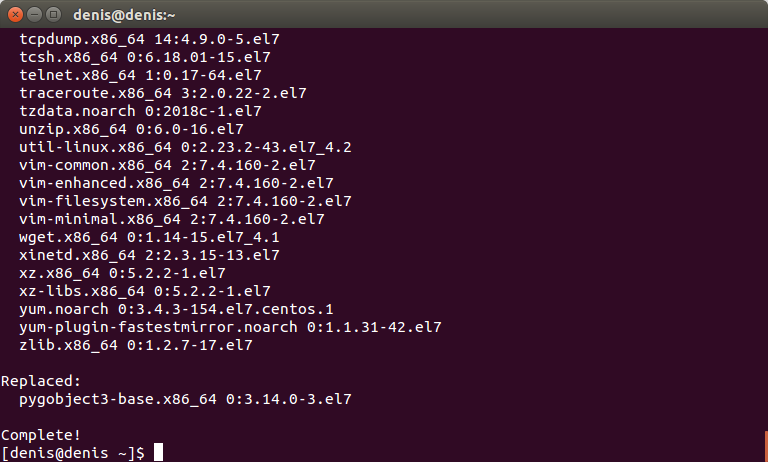
Устанавливаем Git:
sudo yum install gitНажимаем Enter. Нажать y и Enter.
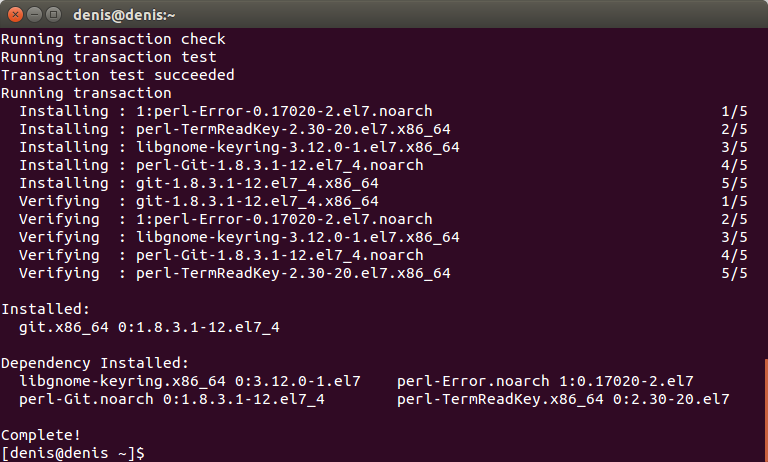
Проверяем версию установленного Git:
git —versionНажимаем Enter
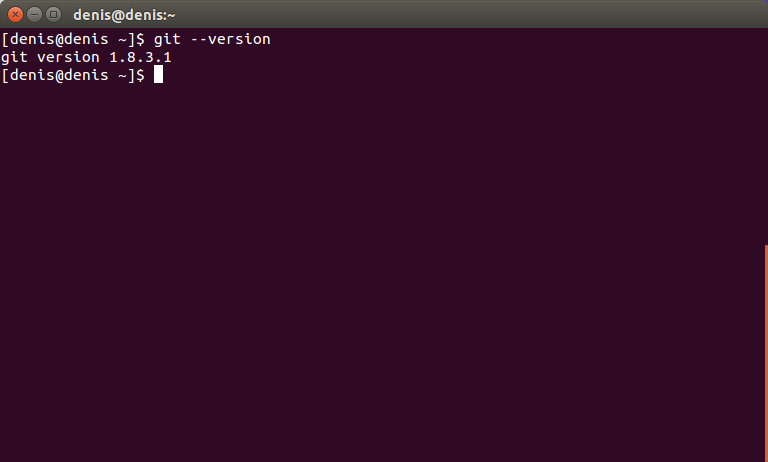
Настраиваем среду для работы с Git
Указываем имя и адрес электронной почты, т.к данная информация будет включается в передаваемые коммиты и не может быть далее изменена. Для этого Выполняем следующие команды (Имя и адрес электронной почты необходимо изменить на собственную информацию, электронная почта должна быть действующей):
git config --global user.name "Denis"Нажимаем Enter
git config --global user.email denis@uh.uaНажимаем Enter
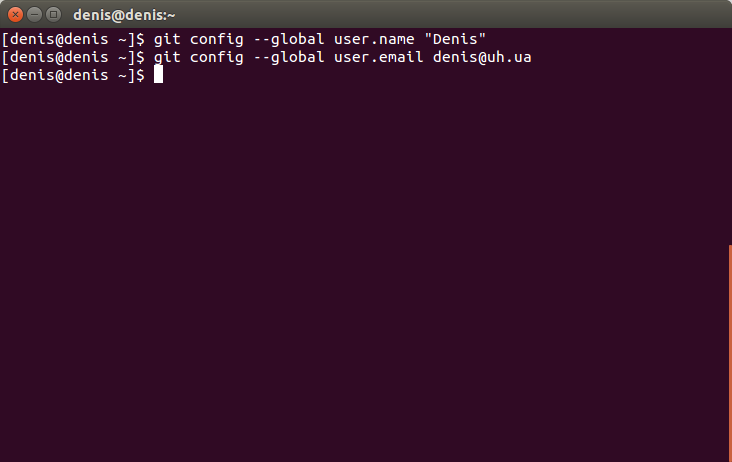
Выбираем текстовый редактор, который будет использоваться для набора сообщений в Git.
По умолчанию Git использует стандартный редактор используемой системы, как правило это Vi или Vim.
При необходимости использования другого текстового редактора, например nano, требуется выполнить следующую команду:
git config --global core.editor nanoНажимаем Enter
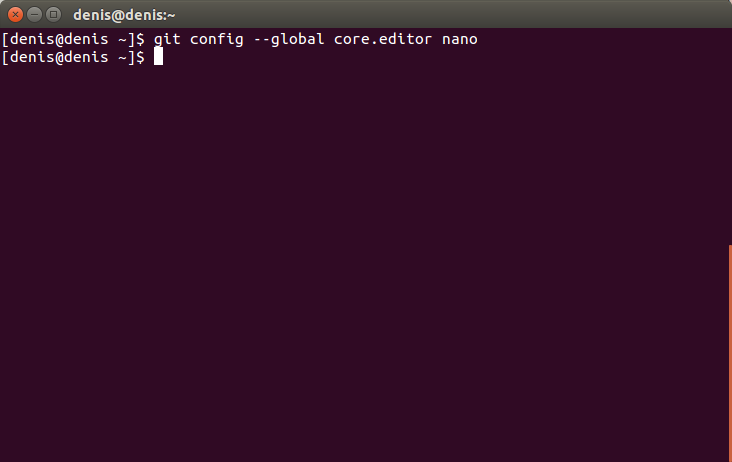
Настраиваем утилиту сравнения, использующуюся для разрешения конфликтов слияния.
Git может делать слияния при помощи kdiff3, tkdiff, meld, xxdiff, emerge, vimdiff, ecmerge, opendiff, а так же других утилит.
В случае, если необхоимо использовать утилиту vimdiff, необходимо выполнить следующую команду:
git config --global merge.tool vimdiffНажимаем Enter
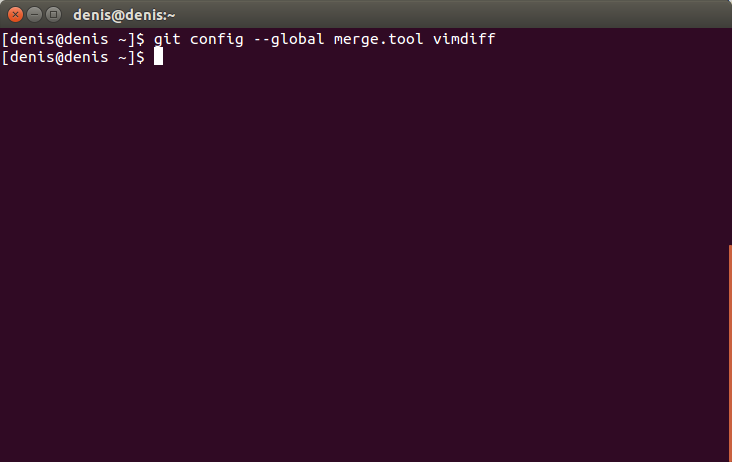
Проверяем все настройки Git, выполнив команду:
git config —listНажимаем Enter
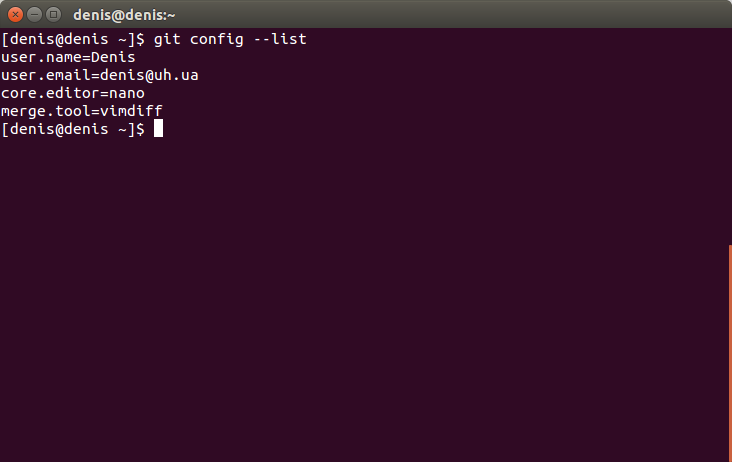
В случае, если необходимо проверить значение конкретного ключа, необходимо выполнить команду git config {ключ}:
git config user.nameНажимаем Enter
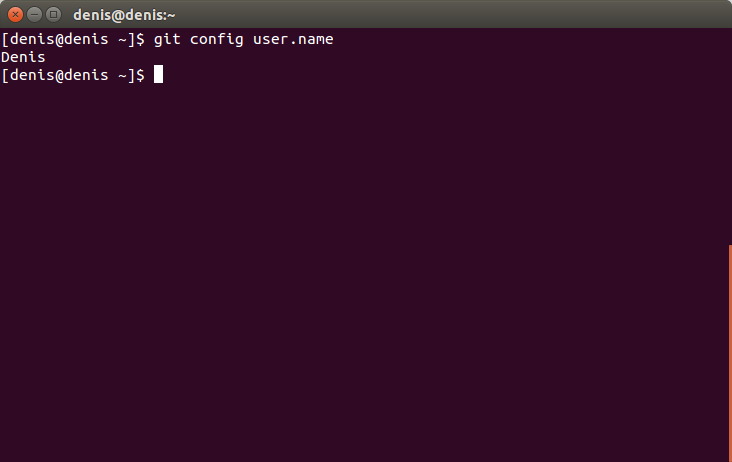
На этом установка и первоначальная настройка Git завершены.
На этом установка и первоначальная настройка Git завершены.
См.также:
Установка Git
